swisstone SH 310, SH 320, SH 330, SH 335, SH 340 User guide [de]
...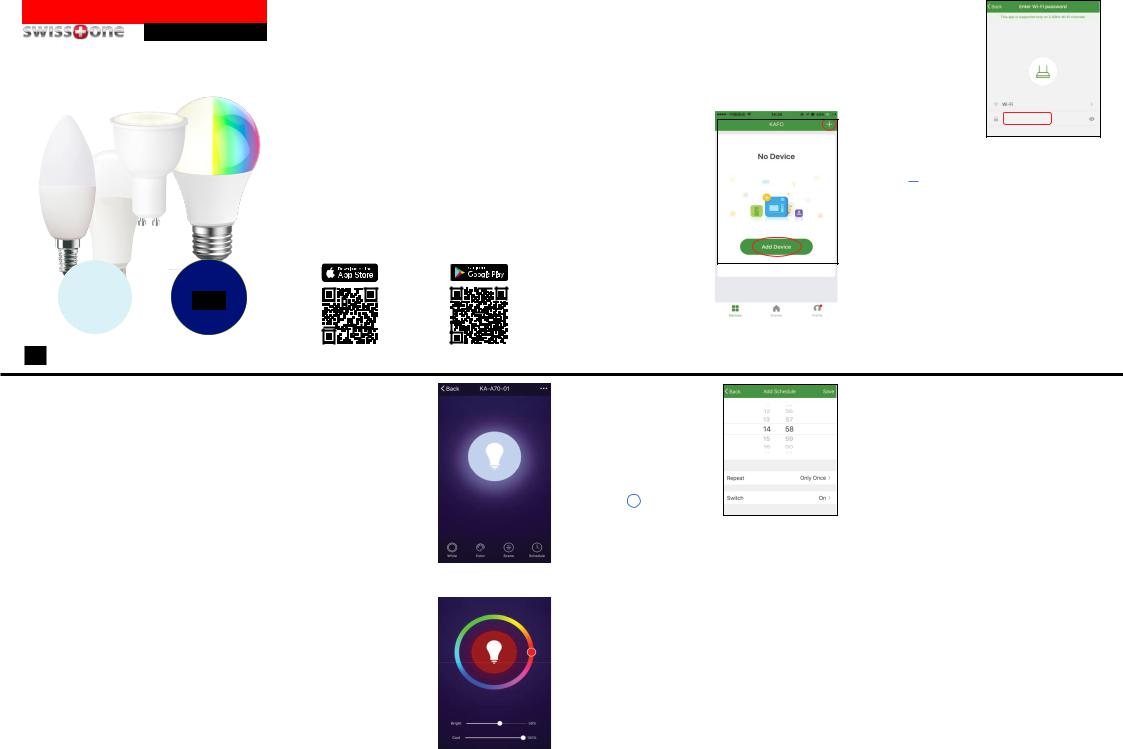
SH 3X0
Gebrauchsanweisung
Herzlichen Glückwunsch zu Ihrem neuen Smart Home-Gerät
Swisstone SH 3X0 Mit diesem Smart WLAN LED-Leuchtmittel können Sie problemlos die Beleuchtung über eine App auf Ihrem iOSoder Android-Gerät steuern und dimmen. In Verbindung mit einem Hausautomatisierungssystem, wie Amazon Echo und Google Home, ist auch eine Sprachsteuerung möglich. Es gibt zwei Arten von LED-Leuchtmittel:
•Ähnliche Farbtemperatur (correlated colour temperature, CCT), das heißt das Farbbild einer weißen LED, warmes oder kaltes Weiß
•Mehrfarbig (RGB), das heißt rote, blaue und grüne LEDs. In RGB-LEDs werden diese drei Farben kombiniert, um mehr als 16 Millionen Nuancen des Lichts zu bilden.
Für jedes LED-Leuchtmittel bieten wir auch unterschiedliche Anschlüsse wie E27, E14 und GU10.
1. Installation der KAFO-App
Laden Sie sich die KAFO-App über Google Play oder aus dem App
Store auf Ihr Smartphone herunter und installieren Sie sie.
Kompatible Geräte
•Android, Version 4.1 und höher
•iOS, Version 9.0 und höher
•2,4 GHz WLAN-Netzwerk
CCT |
oder |
RGB |
2. Registrierenbzw.meldenSiesichinder
KAFO-App an
Wählen Sie beim ersten Öffnen der KAFO-App entweder Register (Registrieren), um ein neues Konto anzulegen, oder Login (Anmelden), wenn Sie bereits ein Konto besitzen.
Hinweis! Merken Sie sich unbedingt Benutzername und Passwort für die spätere Nutzung in Verbindung mit Amazon Echo oder Google Home.
3. Geräthinzufügen–SmartSetup-Option
Hinweis! Ihr mobiles Gerät muss mit demselben WLAN-Netzwerk verbunden sein, mit dem auch Ihr SH 3X0 angemeldet werden soll.
BittebeachtenSieaußerdem, dass das SH 3X0 nur 2,4 GHz WLAN-Netzwerke unterstützt.
1.Vergewissern Sie sich, dass die
Lampe ausgeschaltet ist und lassen Sie die zu ersetzende
Leuchte abkühlen, bevor Sie sie entfernen.
2.Montieren Sie das SH 3X0
und schalten Sie es ein. Die LED muss sich in der Reichweite des WLAN-Netzwerks befinden. Platzieren Sie das SH 3X0 möglichst nicht in der Nähe funktechnischer Störquellen.
3.Klicken Sie in der KAFO-App auf AddDevice (Gerät hinzufügen) oder oben rechts auf +, um das neue Gerät hinzuzufügen.
4.Wählen Sie als Gerätetyp LightingDevices (Beleuchtung) aus.
5.Prüfen Sie, ob die Leuchte schnell (zweimal pro Sekunde) blinkt und klicken
Sie anschließend auf
Confirmlightrapidlyblink
(Leuchte blinkt schnell).
Falls nicht, schalten Sie die Leuchte dreimal ein und aus.
6. Wählen Sie dasselbe
WLAN-Netzwerk aus, mit dem auch Ihr Smartphone verbunden ist, geben Sie
das entsprechende WLAN-Passwort ein und klicken Sie dann auf Next (Weiter).
7.Nachdem die App das Gerät gefunden hat, klicken Sie bitte auf  , um dem Gerät einen passenden Namen zu geben, z. B. „Wohnzimmer“.
, um dem Gerät einen passenden Namen zu geben, z. B. „Wohnzimmer“.
Tipp: Falls Sie Ihr Gerät mit Amazon Alexa oder Google Home nutzen, empfehlen wir, dem Gerät einen Namen zu geben, der leicht ausgesprochen und vom Dienst erkannt werden kann.
8.Wenn Sie fertig sind, klicken Sie bitte auf Done (Fertig), um das gefundene Gerät in die Geräteliste der App aufzunehmen.
Sie können auch auf die Option Sharetofamily (Mit Familie teilen) klicken, um das Gerät mit Ihrer
Familie zu teilen. Geben Sie in diesem Fall deren
KAFO-Konto ein, um die Gerätesteuerung freizugeben.
DE
Alternative Verbindung – AP-Modus
Unter gewissen Umständen können Probleme auftreten, wenn Sie das Gerät mittels Smart Setup-Option mit
Ihrem WLAN-Netzwerk verbinden. Halten Sie sich an die folgenden Schritte, wenn Sie Ihr Gerät nicht mit Ihrem WLAN-Netzwerk verbinden können:
1.Montieren Sie das SH 3X0 und schalten Sie es ein.
2.Prüfen Sie, ob die Leuchte schnell (zweimal pro Sekunde) blinkt. Falls nicht, schalten Sie die Leuchte dreimal ein und aus. Das Gerät befindet sich nun im Smart Setup-Modus.
3.Schalten Sie die Leuchte wieder dreimal ein und aus, bis sie langsam (einmal alle 3 Sekunden) blinkt.
Das Gerät befindet sich nun im AP-Modus.
4.Klicken Sie in der KAFO-App auf AddDevice
(Gerät hinzufügen) oder oben rechts auf +, um das neue Gerät hinzuzufügen.
5.Wählen Sie als Gerätetyp LightingDevices
(Beleuchtung) aus.
6.Klicken Sie oben rechts auf APmode (AP-Modus).
7.Klicken Sie auf Confirmlightslowlyblink
(Leuchte blinkt langsam).
8.Die App beginnt, die erreichbaren WLAN-Netzwerke zu scannen. Nachdem der Scan abgeschlossen ist, wird ConnectedtoSmartLife-XYX (Verbindung mit SmartLife-XYX hergestellt) angezeigt. Geschieht
das nicht, klicken Sie bitte auf ChangeNetwork
(Netzwerk ändern) und wählen Sie SmartLife-XYX.
9.Wählen Sie Ihr Home WLAN-Netzwerk aus, geben
Sie das entsprechende WLAN-Passwort ein und klicken Sie dann auf Next (Weiter).
10.Legen Sie einen Namen fest und klicken Sie anschließend auf Done (Fertig).
4. Gerätename
Sie haben nun Ihr neues Gerät verbunden, und Ihre Leuchte ist betriebsbereit.
Klicken Sie in der App auf das Glühbirnensymbol, um die Strom versorgung ein-/auszuschalten.
Im Display wird der Status des
SH 3X0 gut sichtbar angezeigt.
Einstellen der Helligkeit
Klicken Sie auf Adjust(CCT)/White (RGB) (Anpassung (CCT)/Weiß (RGB)).
Stellen Sie mit dem Schieberegler Bright (Hell) die Helligkeit ein.
Einstellen der Farbtemperatur
Klicken Sie auf Adjust (CCT)/Color
(RGB) (Anpassung (CCT)/Farbe (RGB)).
Stellen Sie mit dem Schieberegler Cool (Kalt) die Farbtemperatur von warm auf kalt.
Einstellen der Farbe
Klicken Sie auf Color (nur RGB) (Farbe (nur RGB)).
Stellen Sie mit dem mehrfarbigen Schieberegler die Farbe ein. Wählen Sie aus mehr als 16 Millionen Farben.
Einstellen der Lichtszene
Wählen Sie aus verschiedenen Szenen oder erstellen Sie Ihre eigene. Verwenden Sie ein gedimmtes
Nachtlicht oder eine Party-Szene mit hellem, buntem Licht.
Zeitplan
Sie können EIN-/AUS-Schaltpläne anlegen, um die Funktion der eingesteckten Geräte zu Hause zu den festgelegten Zeiten zu
automatisieren, wie beispielsweise das Einschalten der Beleuchtung zur Dämmerung und das Ausschalten bei Sonnenaufgang.
1.Klicken Sie auf Schedule
(Zeitplan)  .
.
2.Stellen Sie den Timer in Stunden und Minuten ein.
3.Legen Sie fest, ob der Timer OnlyOnce (einmalig) oder wiederholt aktiviert werden soll.
4.Legen Sie fest, ob der Schalter On (Ein) oder Off (Aus) geschaltet werden soll.
5.Wenn Sie fertig sind, klicken Sie bitte auf Save (Speichern).
Geräteeigenschaften
Klicken Sie oben rechts auf , um die Geräteeinstellungen anzuzeigen und zu bearbeiten:
•ModifyDeviceName(Gerätenamen ändern):
um den Namen des Geräts zu bearbeiten. Wenn Sie beispielsweise den Stecker in einen anderen Raum verlagern, kann es ratsam sein, den Namen zu ändern.
•Devicesharing(Gerätefreigabe): um das Gerät mit anderen KAFO-Konten zu teilen.
•Deviceinfo(Geräteinformationen): detaillierte
Informationen über das Gerät.
•CreateGroup(Gruppe erstellen): gruppieren Sie dieses
Gerät mit anderen Geräten.
•AmazonEcho: Pairing-Anweisungen für Amazon Echo
(Alexa).
•GoogleHome: Pairing-Anweisungen für Google Home.
•SendFeedback(Bewertung senden): senden Sie eine
Bewertung an die Entwickler.
•CheckforFirmwareUpdate(Auf Update prüfen): nach Firmware-Updates suchen um ein Update des Geräts auf die aktuellen Verbesserungen vorzunehmen.
•RemoveDevice(Gerät entfernen): Geräte-Pairing trennen.
